アカウント設定の管理
Studio のアカウント設定にアクセスするには、ナビゲーションメニューから 管理者 メニューを開きます。
以下のアカウント設定が利用可能です:
アカウント情報
アカウント情報オプションでは、アカウント名や郵送先住所の編集、およびアカウントのクローン作成が可能です。詳細については、アカウント情報の管理をご覧ください。
ユーザー管理
ユーザー管理オプションでは、Studio を利用する権限を持つユーザーの管理が行えます。詳細は、ユーザーの管理 をご覧ください。
アカウント設定
アナリティクス設定では、アカウントに関連する設定へアクセスできます。既定のレポートタイムゾーンは、日次レポートの境界を計算する際に使用されます。この設定を変更しても、変更前のデータには影響せず、変更後のデータにのみ反映されます。設定を変更した際、一時的にアナリティクスデータにギャップやスパイクが生じる場合があります。また、反映には時間がかかることがあり、しばらくは旧設定に基づいたデータが表示されることがあります。
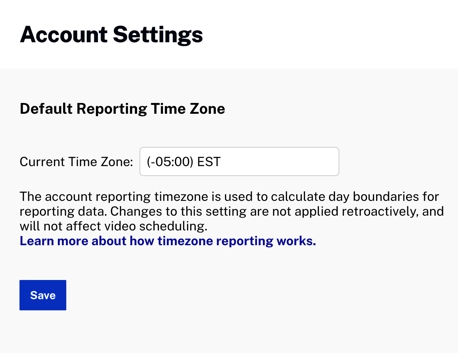
アップロード設定
デフォルトで非アクティブ - チェックを入れると、アップロードされたすべてのビデオが非アクティブとして設定されます。このオプションは、Media モジュールへのアクセス権を持つユーザーには適用されません。ユーザーにアップロード権限を与えつつ、別のユーザーが承認してからアクティブ化する運用が可能です。
必須フィールド - 必須フィールドの取り扱い方法を以下から選択します:
- アクティブ化に必須 - ビデオをアクティブにする前に、必須フィールドの値を入力する必要があります。
- アップロードに必須 - アップロード処理前に、必須フィールドの値を入力する必要があります。
追加アセットのアップロード - チェックを入れると、Upload モジュールを使用してビデオをアップロードする際に、ポスター画像およびサムネイル画像のアップロードが可能になります。アップロード ステータスのダイアログにて、画像を選択・アップロードできます。詳細はUpload モジュールによるビデオのアップロードをご参照ください。
画像の既定サイズ - ポスターおよびサムネイル画像の既定サイズを設定できます。これをアップロード設定で定義することで、トランスコードプロファイルで画像サイズを毎回設定する手間を省けます。設定の優先順位は以下の通りです:
- Upload モジュールでビデオをアップロードする際:
- 選択されたトランスコードプロファイルに画像サイズが定義されている場合、それが使用されます。
- 定義されていない場合は、以下の順でチェックされます:
- アカウントのデフォルトのトランスコードプロファイルで定義されたサイズ
- アップロード設定で定義されたサイズ
- Brightcove のグローバル既定サイズ
- ビデオ詳細ページから画像をアップロードまたはキャプチャする場合:
- アカウントのデフォルトのトランスコードプロファイルのサイズが使用されます。
- プロファイルにサイズが定義されていない場合は以下を順に参照します:
- アップロード設定で定義されたサイズ
- Brightcove のグローバル既定サイズ
常にアップロード設定で定義されたサイズを使用したい場合は、アップロード設定で値を適切に設定し、トランスコードプロファイルから画像サイズの設定を削除することを推奨します。
アップロードのキュー制御 - ファイルアップロードの処理方法を選択します:
- 同時アップロードを許可 - 複数ファイルを同時にアップロードします。
- 一度に1ファイルずつアップロード - 一度に 1 ファイルずつアップロードします。大容量ファイルをアップロードする場合に推奨されます。
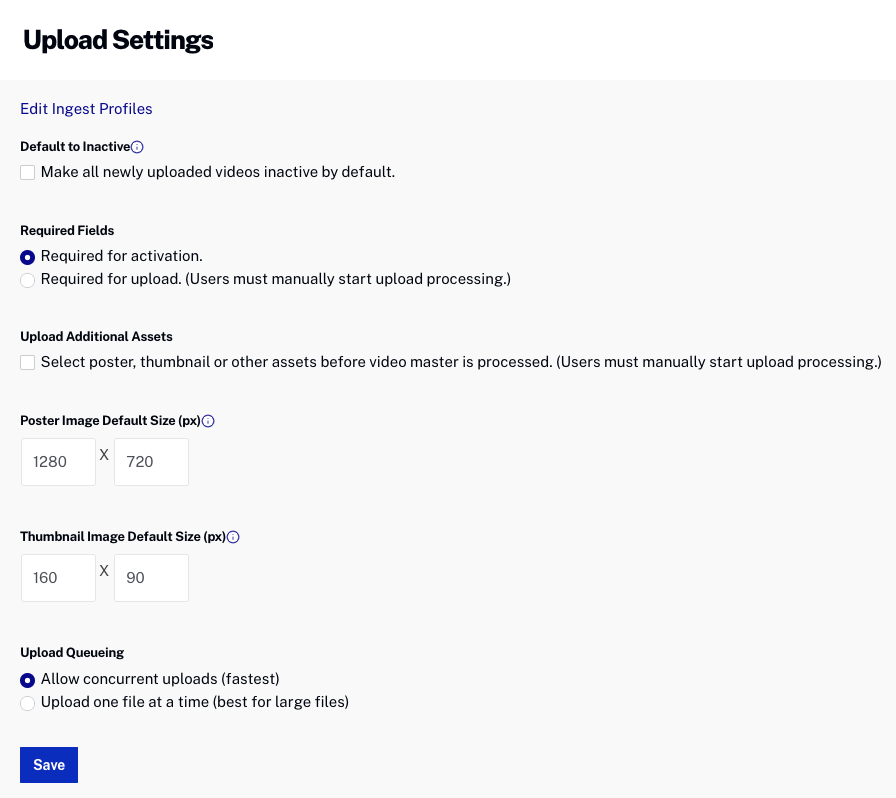
トランスコード
トランスコードプロファイル オプションでは、アカウントのトランスコードプロファイルの管理が行えます。詳細については、トランスコードプロファイルの管理をご覧ください。
カスタムフィールド
カスタムフィールド オプションでは、標準ビデオフィールドの必須化や、カスタムメタデータフィールドの作成・編集が可能です。詳細については、カスタムメタデータフィールドの作成をご覧ください。
言語設定
言語設定では、第一言語の定義と、追加のメタデータ言語の追加・管理を行うことができます。詳細については、言語設定の構成をご覧ください。
メディア共有
メディア共有オプションでは、1 回のアップロードで他のアカウントとビデオを共有できます。詳細については、メディア共有設定の管理をご覧ください。
サーバーサイド広告設定
サーバーサイド広告設定では、Live および VOD の広告構成を管理できます。詳細については、サーバーサイド広告設定の構成をご覧ください。
プレーヤー設定
Basic認証 - プレーヤー管理および配信システム API へのアクセスにユーザー名とパスワードによる Basic 認証を使用できます。このオプションが無効な場合は、API 認証が必要です。
プレーヤーマッピング - Directed Migration Tool で使用するプレーヤーマッピングを作成できます。このツールを使うと、Smart Player の代わりに Brightcove Player を読み込ませるよう指定できます。
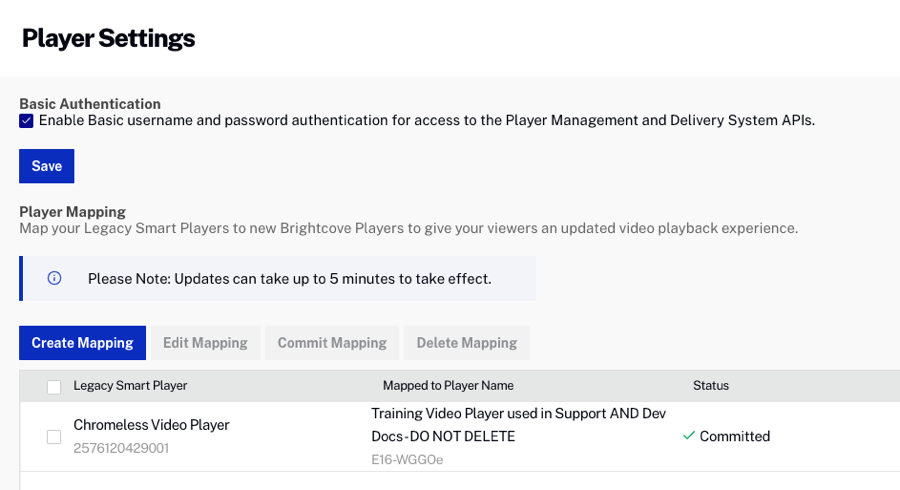
Live設定
Live設定では、Brightcove Live に関する各種設定を管理できます。詳細については、Live設定の管理をご覧ください。
統合
外部サービス連携では、Zoom と統合して Brightcove Live を使用して Zoom ミーティングを配信できます。詳細については、Zoom ミーティングの Brightcove Live への統合をご覧ください。
API認証
API認証オプションでは、API クレデンシャルの作成および管理が可能です。詳細については、API認証情報の管理をご覧ください。
請求
請求オプションでは、アカウントの請求情報を確認できます。詳細については、請求情報の表示をご覧ください。
